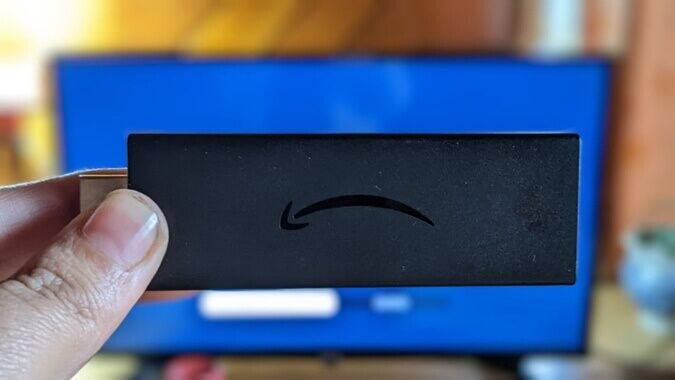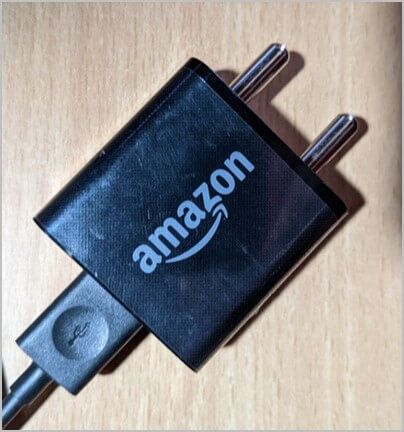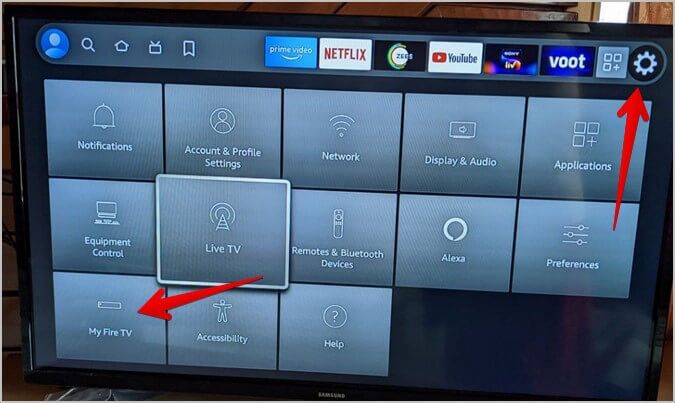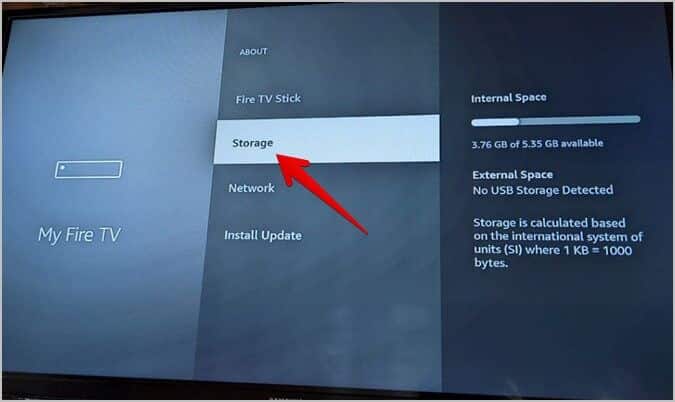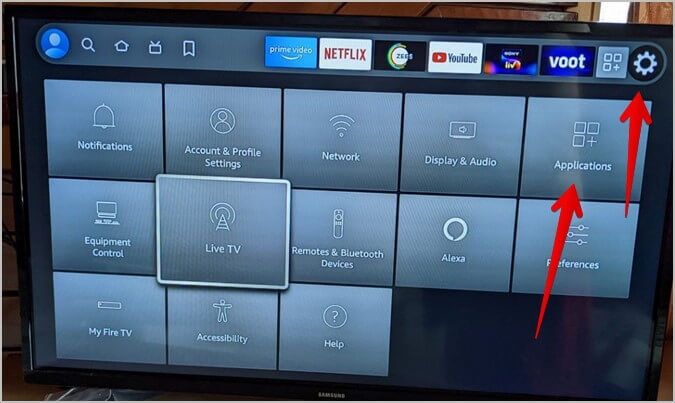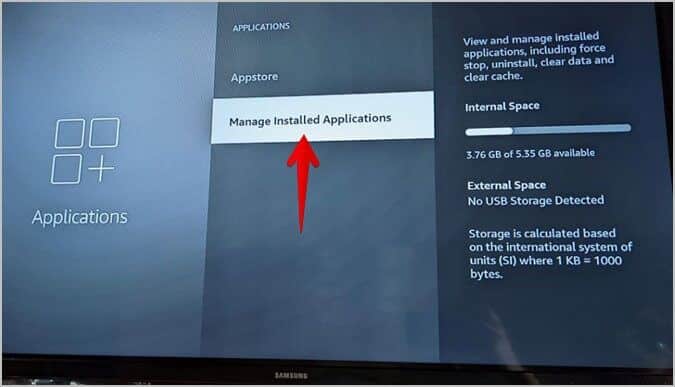11 Möglichkeiten zur Behebung des Problems, dass der Download des neuesten Software-Updates bei Fire TV hängen geblieben ist
„Warum bleibt mein Firestick beim Update hängen?“ keine Sorge. du bist nicht allein. Andere Benutzer stehen ebenfalls vor dem gleichen Problem, bei dem Firestick immer wieder den Installationsbildschirm für Updates durchläuft. Dies bedeutet, dass Firestick weiterhin Aktualisierungs- und Neustartbildschirme anzeigt. Glücklicherweise ist dieses Problem leicht zu beheben. Schauen wir uns an, wie Sie das Problem beheben können, dass der Fire TV Stick beim Herunterladen des neuesten Software-Updates hängen bleibt.
Hinweis: Wir haben in diesem Beitrag Begriffe wie Fire TV, Fire TV Stick und Firestick synonym verwendet.
1. Warten Sie 15-20 Minuten
Fire TV Stick-Updates dauern normalerweise etwa 15 bis 20 Minuten, um vollständig installiert zu werden. Warten Sie also auf die angegebene Zeit. Wenn Ihr Firestick weiterhin auf dem neuesten Software-Download-Bildschirm bleibt, versuchen Sie die folgenden Lösungen.
2. Starten Sie Firestick neu
Versuchen Sie zunächst, Ihren Firestick neu zu starten, indem Sie die Tasten Select und Play/Pause gleichzeitig 10-15 Sekunden lang drücken, bis die Meldung „Ihr Gerät ist ausgeschaltet“ auf dem Fernseher angezeigt wird. Der Fire TV Stick wird automatisch neu gestartet.
Tipp: Erfahren Sie, wie Sie das Problem beheben Firestick startet immer wieder neu.
3. Entfernen Sie den Firestick vom HDMI-Anschluss
Wenn der Fire TV Stick beim Herunterladen des Update-Bildschirms immer wieder abstürzt, sollten Sie ihn vom HDMI-Anschluss entfernen und erneut anschließen. Häufiger behebt diese einfache Sache das Problem, dass Firestick beim Update hängen bleibt.
4. Ändern Sie den HDMI-Anschluss
Wenn das einfache Entfernen des Fire TV Sticks nicht hilft, sollten Sie versuchen, seinen HDMI-Anschluss zu ändern. Entfernen Sie den Firestick grundsätzlich von Ihrem vorhandenen HDMI-Anschluss und schließen Sie ihn an einen anderen HDMI-Anschluss auf der Rückseite oder Seite des Fernsehgeräts an.
5. Tauschen Sie das USB-Kabel aus
Die Verwendung eines USB-Kabels, das nicht mit Firestick kompatibel ist, verursacht häufig Probleme wie Fire TV Stick bleibt beim Logo hängen, wird aktualisiert oder geladen. Daher sollten Sie versuchen, das USB-Kabel Ihres Firesticks zu ändern.
6. Schließen Sie den Fire TV Stick an die Stromquelle an
Sicher, Sie können den Firestick einschalten, indem Sie das USB-Kabel an Ihren Fernseher anschließen. Allerdings führt dies häufig zu Problemen, da der Fernseher nicht die erforderliche Stromversorgung liefert. Stellen Sie also sicher, dass Sie den Fire TV Stick mit dem Amazon-Adapter anstelle des Fernsehers direkt an eine Steckdose oder an ein Steckerkabel / eine Steckdosenleiste anschließen.
7. Bringen Sie Ihren Fire TV Stick näher an Wi-Fi heran
Ist Ihr Fernseher weit von Ihrem WLAN-Router entfernt? Danach empfängt der Firestick möglicherweise nicht das richtige Wi-Fi-Signal. Dies kann der Grund sein, warum der Fire TV Stick beim Installieren des Update-Bildschirms hängen bleibt. Versuchen Sie, den Fernseher näher an den Router zu stellen oder ihn mit einem Fernseher in der Nähe des WLAN-Routers zu verbinden.
Tipp: Erfahren Sie, wie Fix Firestick mit Wi-Fi verbunden, aber kein Internetproblem.
8. VPN ausschalten
Benutzt du VPN? Versuchen Sie es auszuschalten. VPNs können auch für Update-Probleme auf dem Fire TV Stick verantwortlich sein.
9. Überprüfen Sie den verfügbaren Speicherplatz
Firestick-Geräte benötigen mindestens 500 MB Speicherplatz, um Software zu installieren und zu aktualisieren. Wenn Ihr freier Speicherplatz geringer ist, treten Probleme wie Firestick auf, der beim Update hängen bleibt.
überprüfe Speicherplatz auf Firestick Gehen Sie folgendermaßen vor, um es zu bearbeiten:
1. Wählen Sie auf dem Startbildschirm eines Gesichts das Symbol Einstellungen ausg Fire TV-Stick.
2. Gehe zu Mein Fire-TV.
3. Wählen Sie Um herum.
4. Wählen Sie Lager. Du wirst sehen Speicherdetails.
5. Wenn Speicher voll , gehen Sie erneut zu den Einstellungen des Fire Sticks. dann auswählen Anwendungen.
6. Gehe zu Verwalten Sie installierte Anwendungen.
7. Sie sehen eine Liste installierten Anwendungen. Tun Unnötige Apps deinstallieren So geben Sie Speicherplatz auf Ihrem Firestick frei.
Tipp: Sehen Sie sich die besten Dateiverwaltungs-Apps für Amazon Fire TV-Geräte an.
10. Tragen Sie das Risiko, den Firestick auszustecken
Wenn Ihr Firestick wirklich lange auf dem neuesten Software-Download-Bildschirm hängen bleibt, z. B. mehr als eine halbe Stunde, Sie aber davor warnt, den Netzstecker zu ziehen, können Sie versuchen, das Risiko einzugehen, ihn zu trennen. Vorgeschlagen von vielen Benutzern in Amazon-Forum Das Ausschalten der Stromversorgung des Firesticks, wenn er in einem Update steckte, behob das Problem für sie.
Hinweis: Es wird nicht empfohlen, den Firestick während der Aktualisierung zu entfernen oder zu trennen. Bitte tun Sie dies daher auf eigene Gefahr.
11. Firestick auf Werkseinstellungen zurücksetzen
Wenn Ihnen nichts hilft, den neuesten Software-Download-Bildschirm loszuwerden, sollten Sie versuchen, Ihr Fire TV zurückzusetzen. Bitte beachten Sie, dass durch das Zurücksetzen Ihres Firesticks Ihre Kontoinformationen und heruntergeladenen Inhalte vom Gerät gelöscht werden.
Um Firestick zurückzusetzen, halten Sie die Zurück-Taste und die Taste auf der rechten Seite des Navigationskreises zusammen 8-10 Sekunden lang gedrückt.
Hinweis: Wenn diese Rücksetzmethode nicht funktioniert, drücken Sie die Zurück- und die Menütaste (die Taste mit den drei horizontalen Linien) gleichzeitig 8-10 Sekunden lang. Wenn Ihre Firestick-Fernbedienung nicht funktioniert, erfahren Sie hier, wie Sie Ihre Fire TV-Fernbedienung reparieren.
Auf dem Bildschirm erscheint ein Popup-Fenster, das anzeigt, dass der Firestick nach einigen Sekunden zurückgesetzt wurde. Warten Sie also einige Zeit und Ihr Firestick wird nach einigen Sekunden automatisch zurückgesetzt.
Häufig gestellte Fragen
1. Wie suche ich manuell nach Updates auf dem Fire TV Stick?
Gehe zu Firestick-Einstellungen > Mein Fire TV > Info > Update installieren أو Suchen Sie nach einem Update.
2. Wie erzwinge ich einen Neustart eines eingefrorenen Fire TV Sticks?
auf der Fernbedienung von Feuerstab Halten Sie die Tasten Select und Play/Pause gleichzeitig mindestens 10 Sekunden lang gedrückt, um den Firestick neu zu starten.
3. Wie ändere ich das Wi-Fi-Netzwerk auf dem Fire TV Stick?
Gehen Sie zu Firestick-Einstellungen > Netzwerk. Wählen Sie das Netzwerk aus, mit dem Sie sich verbinden möchten, und geben Sie das Netzwerkkennwort ein.
Spieglein Spieglein an der Wand
Sobald Ihr Firestick den Download des neuesten Update-Bildschirms entfernt hat, sehen Sie sich die besten Apps an, die Sie auf Ihrem Firestick installieren können. Erfahren Sie außerdem, wie Sie iPhone, Android oder Windows auf den Fire TV Stick spiegeln.